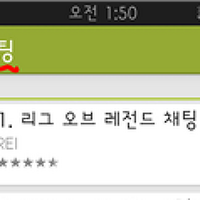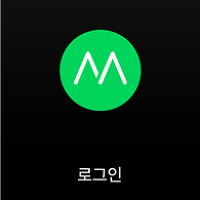벨소리가 갑자기 받고 싶어져서 글을 써봅니다~
저는 현재 KT사용자다 보니 olleh클럽이라는 것을 통해 받아보려고 합니다
평일 10시부터 벨소리 선착순 제공 이벤트를 하더군요
기다렸다가 바로 응모해서 사용권을 하나 얻었습니다 ㅎㅎ
예전에 터치폰 쓸때는 월에 음악컨텐츠 무료제공권 3장인가 줘서 링투유(컬러링)도 무료로 매번 바꿔서 쓰곤 했었는데 지금은 없어졌네요 ㅠ
원하는 곡을 검색하고 해당 곡을 클리면하면 위 화면이 나오는데요 여기서 아이폰이면 아이폰을 체크해주고 선택을 눌러주시면 화면이 원래는 전화번호 전송방식이지만 메일로 보내는 방식으로 화면이 바뀝니다.
반드시 체크하고 선택을 누르셔야되요!
메일을 열면 어떻게 벨소리를 넣는 화면에 나오는데 아이튠즈로 하라고 하네요 ㅠ
번거롭습니다 ㅠ
나오는 데로 아이튠즈에 넣어보기로 하죠!
자신의 아이튠즈 화면을 확인해보세요!
저는 11.1.3.8버전 가장최신 버전입니다!
그래서 기본적으로 사이드바가 없어요!
사이드바 부터 살리겠습니다~
우선 메뉴 막대를 보이게 해야 사이드바를 활성화 할 수 있기 때문에 반드시보이게 해야됩니다.
마우스 클릭없이 Ctrl+B로도 나타나는군요
[보기]에서 [사이드바 보기]를 선택하면 다시 사이드바가 예전 버전처럼 나타나게 됩니다!
정리하자면 결국 Ctrl+S만 누르면 사이드바가 나타납니다;;;;
메뉴는 나오지 않아도 된다는 얘기인거죠.. ㅠㅠ 아무튼 나왔으니 이어서 작업을 하겠습니다!
노래를 넣어보셨던 분들은 아시겠지만 아이튠즈는 노래가 어디에 보관되어 있는지를 알아야 그곳에 있는 음원을 아이튠즈의 재생하거나 편집할 수 있고 각종 애플기기에 전송할 수 있게됩니다.
우선 보관함에 메일로 받은 벨소리를 추가하겠습니다.
저는 [내 음악]폴더에 넣었습니다!
막상 해볼려니 메뉴바가 다시 필요하네요;;
다시 Ctrl+B로 나타나게 해서 [파일]에 접근하겠습니다.
[보관함에 파일 추가]는 파일 직접 선택하는 방식이고
[보관함에 폴더 추가]는 선택한 폴더하위의 모든 음원을 가져옵니다.
파일 추가로 제가 선택한 음원을 보관함에 인식 시키겠습니다.
[열기]를 실행하겠습니다~
변화가 없네요.. 뭐지..?싶으시겠지만 확인하면 보입니다!
이렇게 사이드바에 보면 [보관함]카테고리 아래 [소리]라는 곳이 있어요.
안보이시죠? 그럴 수 있어요!
보이게 해보겠습니다!
[메뉴바]에서 [편집]에서 [기본 설정]에서 [일반] 탭에 보면 보관함의 소스에 어떤 것을 출력 시킬지가 나옵니다!
단축키는 Ctrl+,이네요!
여기서 소리를 체크해주시고 확인을 누르시면 [보관함]하위에 [소리]가 나오게 됩니다!
이렇게 추가가 되어 있습니다!
그럼 이제 동기화만 하면 완료!
사이드 바에서 자신의 아이폰을 선택해 주세요!
오른쪽 화면에서 상단의 소리를 선택해 주시구요~
[모든 소리]를 체크를 하면 보관함에 있는 모든 벨소리며 소리들이 동기화가 되고
[선택한 소리]를 하면 사용자가 선택할 수 있습니다.
마지막으로 [소리 동기화]를 체크 해주시고!
오른쪽 하단의 [적용]를 클릭하시면 모든 것이 끝납니다!
만약 집에 있는 개인용 컴퓨터가 아닌 다른 곳이라면 이런 식으로 소리에만 접근하여 동기화 체크를 해주시는 것이 아이폰에 담긴 다른 것들은 안 건드리고 소리에 대해서만 동기화를 하는 것이기 때문에 반드시 주의하셔야합니다!
죄송합니다!ㅠㅠ수정합니다
백업없이 진행하면 기존 음원이 삭제되게됩니다...
아이튠즈가 설치된 컴퓨다가 갖고 있는 보관함 내용과 일치를 시키는
아이튠즈 기본 동작인 탓입니다... 유의히세요!
이제 마지막으로 들어갔는지 확인해보죠!
들어보는건 셀프입니다! ㅋ
근데.. KT에서 주는 벨소리.. 음질이.. ㅠㅠ별로내요 ㅠㅠ
다음에는 자체적으로 만들어보는걸 해봐야겠어요 ㅠ
그럼 이번 포스팅 여기서 마치겠습니다~
'IT > 모바일' 카테고리의 다른 글
| 쿠키런, 1레벨 부터 돈 벌기해봅시다!(겨울이야기, 2014년 1월 1일 버전으로 수정합니다!) (0) | 2013.12.09 |
|---|---|
| 리그 오브 레전드 채팅용 스마트폰 어플 (0) | 2013.12.07 |
| 아이폰과의 여행을 위한 동반자 ‘Moves' (2) | 2013.12.02 |
| 아이폰과 안드로이드의 podcast 사용기 (0) | 2013.11.28 |
| 아이폰과 안드로이드의 최고의 노트어플! Evernote:기록은 기억을 지배한다... (0) | 2013.11.19 |